Hàm hlookup là một trong 2 hai tìm kiếm được sử dụng nhiều nhất trong excel. Chỉ đứng sau hàm vlookup về tần suất sử dụng.
Cách dùng hàm này trong excel 2007 giống với excel 2003 2010 2013 2016
Bây giờ Trường sẽ hướng dẫn các bạn một cách chi tiết và ngắn gọn về cách dùng hàm trong vài phút.
Nếu bạn thấy hay thì đừng quên like & share bài viết nhé.
1. Định nghĩa & cú pháp hàm hlookup (ý nghĩa của hàm)
1.1. Định nghĩa
Hàm này dùng để làm gì ? có khác gì với hàm vlookup không.
=> Tìm hiểu thêm: So sánh 2 hàm tìm kiếm vlookup & hlookup (cách kết hợp với hàm if)
Hàm hlookup là hàm excel được dùng để tìm kiếm thông tin theo hàng trong một bảng dữ liệu từ một điều kiện tìm kiếm cho trước.
1.2. Cú pháp hàm
Bản tiếng việt:
= Hlookup (Điều kiện tìm kiếm, Vùng tìm kiếm, Số thứ tự dòng chứa giá trị muốn tìm, kiểu tìm kiếm)
Bản tiếng anh:
= Hlookup (Lookup_value, Table_array, Row_index_num, [range_lookup])
Để hiểu rõ hơn về cú pháp và cách sử dụng hàm bác bạn hãy tham khảo ví dụ sau nhé:
3. Ví dụ cách dùng hàm Hlookup
Trong hình dưới đây là bảng thống kê nhập nhiên liệu trong 1 tháng của một công ty chuyên về xăng dầu.
Trên thực tế danh mục “Hãng sản xuất” sẽ được để ở một sheet riêng. Tuy nhiên trong phạm vi bài viết này, Ad để cùng một sheet với bảng thông kê nhập để các bạn dễ theo dõi.
Trong bảng thống kê nhập chúng ta chỉ cần điền mã hàng.
Còn lại thông tin về Tên hàng, Hãng sản xuất, Đơn giá thì chúng ta không cần phải điền mà dùng công thức để tìm kiếm từ danh mục tương ứng.
Với cách làm này chúng ta sẽ tiết kiệm được rất nhiều thời gian. Vì chúng ta phải cập nhật dữ liệu nhập nhiên liệu hàng tháng mà. Với những công ty bán hàng lẻ thì đó là nhập từng giây, từng phút,…
Như hình dưới, trong bảng “Hãng sản xuất” thì Mã hãng sản xuất được nhập ở dòng 10, còn tên hãng sản xuất thì được nhập ở dòng 11.
Như vậy để tìm kiếm tên hãng sản xuất ta phải dùng hàm HLOOKUP (hàm tìm kiếm theo dòng).
Vậy điều kiện tìm kiếm trong ví dụ này là gì?
Trong Mã hàng hóa, 2 ký tự cuối (2 ký tự tính từ bên phải của chuỗi) chính là mã Hãng sản xuất.
Cách 1: Tìm kiếm thủ công.
Ta nhập công thức hlookup để tìm kiếm tên hãng sản xuất cho mặt hàng đầu tiên “D00BP” như sau:
Ô E4 = Hlookup (“BP”, B10:F11,2,0) => Kết quả trả về là: Bristish Petro.
– Điều kiện tìm kiếm: BP – mã hãng sản xuất
– Vùng tìm kiếm: B10:F11 – bảng “hãng sản xuất”
– Số thứ tự dòng của tên hãng sản xuất tính từ dòng chứa mã hàng (điều kiện tìm kiếm): 2
– Kiểu tìm kiếm: 0 (tìm kiếm chính xác 100%)
Làm tương tự nhưng thay điều kiện tìm kiếm ta sẽ tìm được tên hãng của mặt hàng còn lại.
Nhưng! Bạn thử nghĩ xem nếu là danh sách 1000 dòng thì phải nhập bao nhiêu lần ????
Hehehehe. Khó của Nam Cường đây
Cách 2: Chỉ nhập công thức 1 lần, dùng cho cả trăm nghìn dòng.
Như vậy ta cần phải tách được 2 ký tự cuối của Mã hàng để tìm ra mã hàng sản xuất. Do đó, ta Không phải nhìn rồi đánh vào hàm hlookup như cách 1.
Giải pháp ở đây là sử dụng hàm RIGHT.
=> Xem cách sử dụng hàm Right – Hàm lấy 1 hoặc 1 số ký tự trong excel
Như vậy với việc sử dụng Hlookup kết hợp với hàm right. Ta sẽ tự động tìm kiếm được tên hãng sản xuất một cách nhàn nhã.
Mời bạn xem cú pháp sử dụng hlookup kết hợp right:
Với một số bạn thì câu hỏi sau đáng để tìm hiểu:
Nếu bạn thấy hay thì đừng quên đăng ký nhận bài viết mới qua email nhé.
Lưu ý: Sau khi đăng ký thì hãy vào hòm mail vừa đăng ký để xác nhận đăng ký trong email do webkynang gửi tới bạn nhé. Nếu không thấy trong inbox, vùi lòng kiểm tra hòm thư SPAM

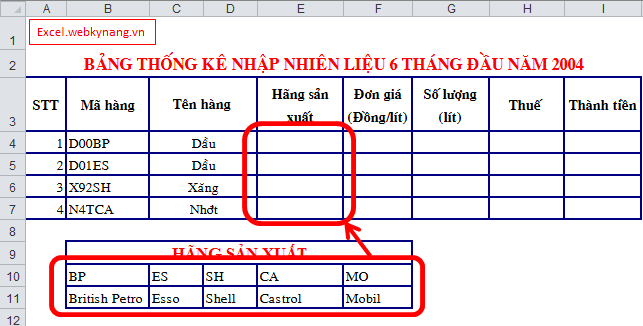




Trackbacks/Pingbacks